2020年版 画像付き解説Twitterアプリ連携解除方法まとめ 誰があなたのプロフィールにアクセスしましたか?
Twitterにて、こんな投稿したっけ。勝手にフォロワーさんにDMが送信されている?どうして?と思った方、それ連携しているアプリのせいかもしれません。
そんな場合はまずアプリ連携を切る事をオススメ致します。
解除方法をスマホ版 android(アンドロイド)、iPhone(アイフォン)、 クローム等のブラウザ版のTwitter連係解除方法をそれぞれ記載しました。
記事内に危険なリンクやスパムに繋がるような物はのせてませんのでご安心ください。
例えばスパムってどんなもの?
ここ数日Twitterの投稿にて
「誰があなたのプロフィールにアクセスしましたか?」
「誰があなたのプロフィールを訪問したかを発見する」と記載された
内容をよく目にするようになりました。
しばらくスルーしていたのですが、あまりにも同じ投稿が多かったので、少し調べると、どうやらスパムのようでした。
投稿された際の表示のされ方は下の画像をご確認下さい。
張り付けているのはただの見本画像なので安心してくださいね。
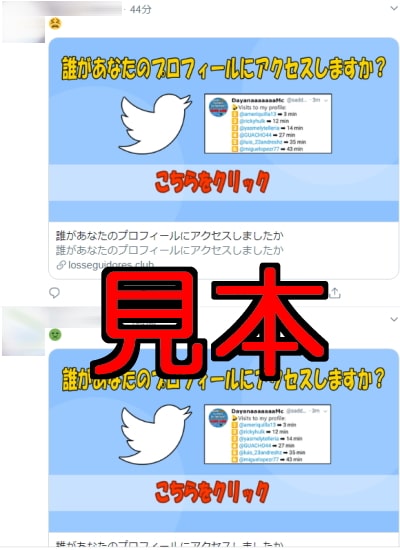
誰があなたのプロフィールにアクセスしますか?
こちらをクリックと記載されてます。日本語がおかしい所から海外製のスパムでしょうか。
もしこの投稿をクリックすると、とあるURLに飛ばされて
アプリ連携の許可を求めてきます。
もしスパムアプリを連携、認証するとどうなるの?
上記で記載したプロフィールにアクセスしましたか?のアプリの場合、連携認証するとこのような権限が相手に渡ります。

これはヒドイ・・・。
アカウント乗っ取り放題になります。
相手にあなたのTwitterアカウントを渡すも同然となります。
アプリ連携する際は権限を確認してから承認しないと、
後々とんでもない事になりますので、注意してください。
あなたのプロフィールにアクセスしましたかを、連携した際にTwitterの連携したアプリ一覧に表示される名前は【最近の訪問】という表示名に変わりますので、連携解除の際は【最近の訪問】と記載されている物を解除してください。
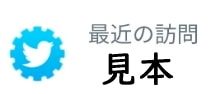
最近の訪問や、その他のスパムアプリの連携解除をしたい方は↓を試してみて下さい。
iPhoneとandroid(スマホ)でアプリの連携を確認、解除する方法
Twitterの
設定とプライバシーをタップ
↓
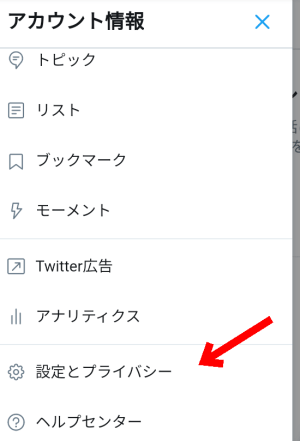
アカウントタップ
↓
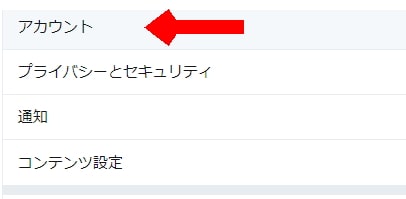
アプリとセッションをタップ
↓
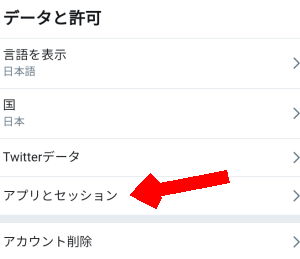
アプリとセッション内の連携解除したいアプリをタップ
↓
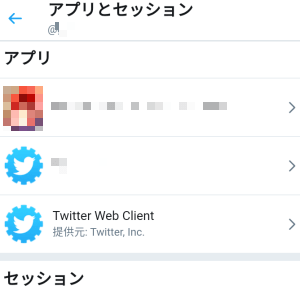
アクセス権を取り消すをタップ
↓
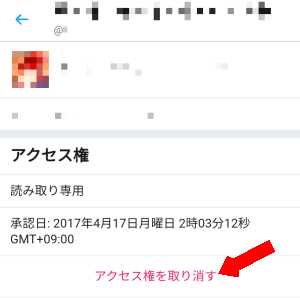
これで連携解除完了です!
連携許可した覚えがないアプリが表示されていた場合、解除したほうが無難です。
パソコン版(ブラウザ版)でアプリの連携を確認、解除する方法
ブラウザでTwitterをひらき、
左下の三つのテンテンをタップ
↓
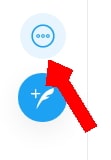
設定とプライバシーをタップ
↓
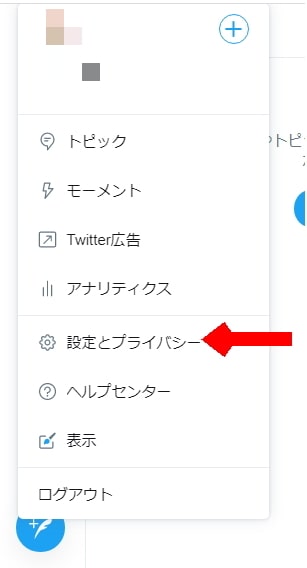
アカウントをタップ
↓
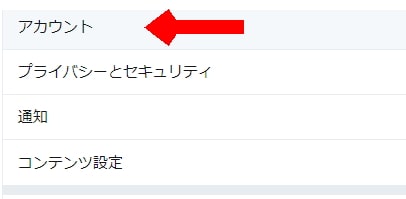
アプリとセッションをタップ
↓
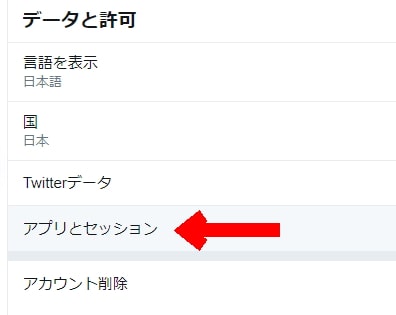
その中の連携解除したいアプリをタップ
↓
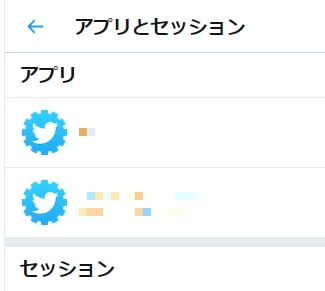
アクセス権を取り消すをタップ
↓
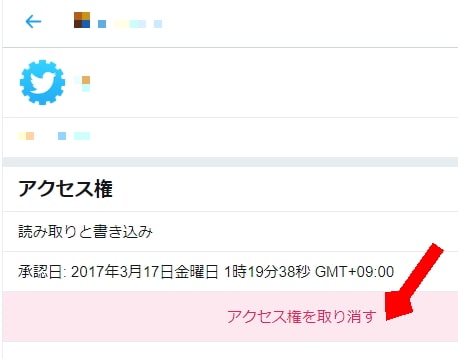
これで連携解除完了です♪
もし間違えてアプリの連携解除をしてしまった場合は?
連携しなおしたいアプリを起動します。
再度アプリ側からTwitterに連携登録をすると再度連携されます。
すでに登録されてます。となる場合、一度アプリを再起動してみて下さい。
アプリの連携がされていなかったけど、勝手に投稿されていた
アプリ連携の欄に何も怪しいものは表示されていなかったのに、
勝手にツイートされてしまう場合はアカウントのパスワードが漏洩している可能性があります。
すぐにアカウントのパスワードを変更してください。
パスワードの変更方法は
設定とプライバシーをひらき、アカウントとセキュリティーのパスワード欄にて設定変更が可能になります。
まとめ
身に覚えのないアプリが連携されていた場合は、すぐに連携解除をした後に、Twitterのパスワードを変更する事をオススメ致します。
後、あなたのタイムラインのスパムによって投稿された投稿は削除しておきましょう。
スパムメッセージを見た他の方が、投稿をクリックしてしまい、その方もスパム連携をしてしまうかもしれませんので必ず削除しておいてくださいね。
フォロワーさんの中でTwitterのスパム投稿が増えていたので、今回Twitterのアプリ連携解除方法をまとめてみました。
私もまだまだTwitter初心者なので精進します!
最後まで読んでくださってありがとうございました♪
オススメ記事:


 https://netnewsr.com/summermasko/
https://netnewsr.com/summermasko/
















